SIM -kortti ja iPhone kuinka lisätä, vetää ulos tai leikata

- 2285
- 680
- Dr. Darrel Jacobson
iPhone, kuten mikä tahansa puhelin, tarvitsee SIM -kortin täyteen työhön. Sen kautta matkapuhelinoperaattori tarjoaa viestintäpalveluita. Puhelut, viestit, Internet - kaikki riippuu tästä lisävarusteesta. Siksi on tärkeää selvittää, kuinka SIM -kortti asetetaan iPhoneen, vedä se sieltä ja minkä tyyppisiä kortteja tulisi ostaa Apple -laitteille.
Standard SIM ei sovellu nykyaikaisia iPhone -malleja - se on liian iso. Voit ostaa uuden. Mutta se maksaa rahaa. Ja jos sinulla on puhelimia vanhassa kartassa, ne on siirrettävä. Sim on helpompi leikata.

Tässä artikkelissa kerromme, kuinka SIM
Aseta tai vedä ulos
Kortin tulisi olla erityisessä "tarjotin" iPhonessa. Mutta laitteiden vanhentuneissa malleissa se voi olla laitteen sisällä. Ja saadaksesi sen tai aseta se, sinun on poistettava takapaneeli ja vedettävä akku ulos. Ennen Simkan avaamista iPhonessa, sinun on selvitettävä missä hän on.
Katso laitteen koteloa. IPhone 4, 5, 6 ja SE, tarjotin on sivulla. 3G -sarjassa - alhaalta. Suljetussa tilassa se voidaan tunnistaa vain ääriviivalla ja pieni reikä lähellä (sen avulla SIM -kortti poistetaan).
Jos laitteessasi ei ole mitään tällaista, Simin pitäisi olla sisällä. Vedä se ulos:
- Irrota laite. Napsauta LOCK -painiketta napsauttamalla tätä. Punainen liukusäädin ilmestyy näytölle. Siirrä sitä sivuttain. Joissakin tapauksissa se on puristettava.
- Avaa puhelimen takapaneeli. Jos sitä ei ole irrotettu, SIM -kortin ei pitäisi olla sisällä.
- Vetää akku.
- Siellä on SIM -korttipaikka. Hänen vieressä ovat ohjeet, kumpi puoli asettaa sen. SIM tekee aina punoskulman niin, että se on näkyvissä missä hänellä on "yläosa".
- Se on asetettava sirulla alaspäin niin, että se on puhelimen yhteystietojen vieressä.
- "Vedä" sim paikasta, jos tarvitset sitä. Ja aivan sama voi laittaa sen takaisin.
- Kortti voidaan kiinnittää kannen kanssa. Laita se jotain ohutta avataksesi sen.
Näin voit hankkia SIM -kortti iPhonesta, jos se sijaitsee lokerossa:
- Kun hän on urassaan, on niin helppo viedä hänet ulos. SIM -korttien purkamiseen iPhonella tulisi olla työkalu. Jos se ei ole, yksityiskohtainen leike, tylsä neula tai jotain sellaista. Terävät esineet ovat parempi olla käyttämättä.
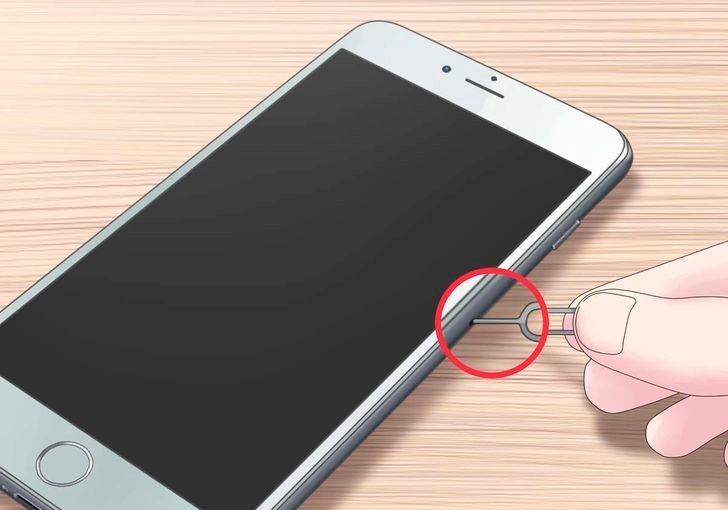
Operaatiolle tarvitset erityisen työkalun
- Aseta se pieneen reikään tarjotin viereen ja paina hieman. Hän etenee.
- Vedä sitä kokonaan.
- Siinä on SIM -muotti ja suorakulmainen reikä. Kortti on asetettava siten, että siru osuu samaan aikaan tämän reiän kanssa. Jos SIM -kortti ei sovi sinne, se on leikattava tai uusi.
- Kaikkien manipulaatioiden jälkeen aseta lokero iPhoneen.
Kuinka leikata
Eri SIM -muodoissa tuetuissa Apple -laitteiden eri malleissa tuetaan. Voit vetää lokeron ulos ja nähdä, mitä korttia käytetään laitteeseesi. Se on myös ilmoitettava ohjeissa. Tai Applen virallisen verkkosivuston laitteesta.
Tavallinen SIM-kortti voidaan leikata mikro-SIM: ään ja nano-SIM: ään, jos siinä on pitkänomainen siru. Tätä ei voida tehdä suurella neliökontaktilla, koska yksi sen toiminnallisista osista "katkaisee".
Kaikissa uudessa SIM -kortissa on leikkauksia. Riittää, että painat oikeassa paikassa saadaksesi mikro- tai nanoversion. Tarpeeton muovi vain hajoaa. Jos ei ole mitään vastaavaa, on parasta ostaa erityinen sarja SIM -kortin leikkaamiseen (se on jonkin verran samanlainen kuin nitori). Tai vie se puhelinkauppaan Applesta ja anna työn ammattilaisille. Jos teet sen manuaalisesti, on vaara vahingoittaa sitä.
Jos päätät leikata SIM -kortin itse, tarvitset teräviä ja kestäviä saksia, kaivosarjotettua lyijykynää ja hallitsija. Prosessissa pääasia ei ole vahingoittaa sirua ja katkaista vain muovi. Jos sinulla on jo oikean kokoinen SIM, kiinnitä molemmat kortit vain toisiinsa ja katkaise kaikki tarpeettomat. Tai mittaa tarjotin. Löydät myös mallin Internetistä SIM -kortin mitat ja tulostaa sen tulostimeen.
Muista, missä hänellä on "nurkka" (tai merkitse kynällä). Leikatussa versiossa se on myös tehtävä. Muuten ei ole selvää, kumpi puoli sinun on asetettava kortti.
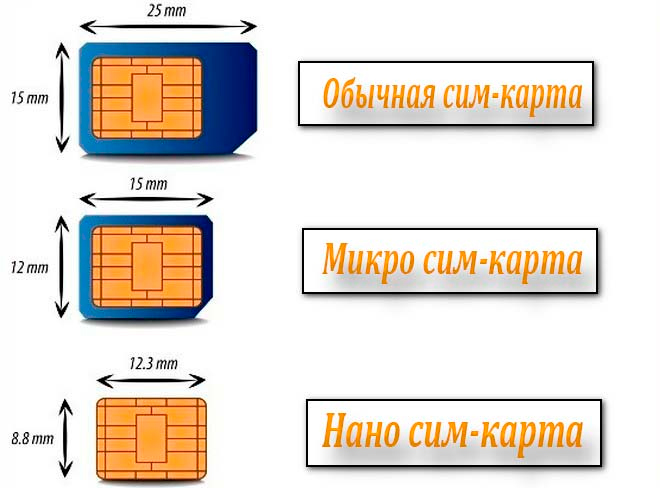
Erilaisia SIM -kortteja käytetään iPhone -mallista riippuen
Mikro-SIM
Mikrorymbolilla on mitat 12 × 15 millimetriä. Leikkaa sen:
- Laita se pöydälle niin, että siru on oikeassa yläkulmassa. Ennen kutakin toimintaa on parempi ajoittaa linjat lyijykynällä. Ne on piirrettävä rinnalla sirun sivujen kanssa.
- Leikkaa kortin yläosa siten, että 1 mm muovia jätetään ennen kosketusta. Älä satuta sirua.
- Jätä 1,8-2 mm muovi oikealle.
- Tarvitset suorakulmion 12 mm korkeaa ja 15 mm leveä. Sen pitäisi olla verrannollinen nyt, joka sinulla on nyt. Alun perin sen sivut ovat myös erikokoisia.
- Piirrä viivat suorakulmioon. Mark missä siinä on kulma.
- "Lyhyt" parempi kuin "leikattu". Jos SIM osoittautuu liian suureksi, sitä voidaan säätää. Jos se osoittautuu liian pieneksi, sitä ei enää kiinnitetä.
- Leikkaa nyt mikro Symba.
- Kulma on katkaistava diagonaalisesti (45 astetta). Jos sinulla ei ole kuljettajaa käsillä, mittaa 2,5 mm Simin alhaalta ja vasemmalla puolella. Piirtää viivoja. Missä ne leikkaavat Simkan reunojen kanssa, leikkaa kappale. Kulman tulisi aina olla samalta puolelta.
- Yritä lisätä kortti lokeroon.
Mikro-SIM: ää käytetään iPhone 4: ssä ja 4S: ssä. Nykyaikaiset mallit ovat yhteensopivia nano-SIM: n kanssa.
Nano-SIM
Vain siru ja pieni muovi pysyy pienoiskoossa SIM: ssä (kulman leikkaamiseksi koskettamatta kosketuksia). Sen mitat ovat 12,3 × 8,8. Se on tarpeeksi vaikea mitata sellaisella tarkkuudella. On okei, jos olet erehtynyt puoli miljoonaa. Nanosymbolit ovat tavallista ohuempia. Siksi tarvitset tiedoston tai hiekkapaperin muovikerroksen poistamiseksi.
Näin leikata SIM -kortti iPhonessa:
- Laita se pöydälle niin, että siru on oikeassa yläkulmassa.
- Katkaise oikealla, ylhäältä ja alapuolelta, katkaise koko muovi. Ennen sitä piirrä viivat, joihin aiot leikata, ja merkitse kummalla puolella kulmaa. Toimi huolellisesti, jotta siru vahingossa vahingossa vahingossa.
- Jätä 1-2 mm muovi vasemmalle.
- Leikkaa kulma varovasti.
- Pyyhi muovikerros kartalla tiedostolla siten, että se tulee ohuemmaksi. Älä naarmuta sirua.
Selvitä, kuinka saada sim -kortti iPhonesta ja aseta se takaisin ei ole niin vaikeaa. Pahempaa, jos SIM ei sovi kooltaan. Sitten sinun on leikattava se. Tai ostaa uusi.

